iPhone очень популярное устройство. Что делать, если экран не реагирует на касание? Не волнуйтесь, есть способы перезапустить iPhone с неработающим экраном. Узнайте о них.
Первый способ - "жесткий перезапуск" iPhone. Нажмите и удерживайте кнопку "Включение/выключение" на вашем iPhone с кнопкой "Домой" в течение нескольких секунд, пока не увидите логотип Apple на экране. После перезапуска iPhone должен работать нормально.
Если первый способ не помог, попробуйте подключить ваш iPhone к компьютеру через USB-кабель. Откройте программу iTunes и выберите ваш iPhone из списка устройств. Затем выполните "мягкий сброс" iPhone, нажав одновременно кнопки "Включение/выключение" и "Домой" на вашем iPhone в течение нескольких секунд, пока не увидите логотип Apple на экране. iTunes должен распознать ваш iPhone и предложит вам его восстановить. Согласитесь на восстановление и дождитесь завершения процесса.
Не забывайте, что перезапуск iPhone может помочь только в случае проблем с программным обеспечением. Если ваш экран по-прежнему не работает или у вас возникли другие проблемы с аппаратным обеспечением, лучше обратиться в авторизованный сервисный центр Apple для диагностики и ремонта вашего iPhone.
Проблемы и их решение

Использование смартфона iPhone может иногда сопровождаться различными проблемами. Вот некоторые из наиболее распространенных проблем и их решения:
1. Неработающий экран: Если экран iPhone не реагирует на действия или остается черным, можно попробовать следующее:
- Проверить заряд батареи. Подключить устройство к источнику питания и дать время для зарядки.
- Выполнить жесткую перезагрузку, нажав и удерживая кнопку включения и кнопку громкости около 10 секунд.
- Если перезагрузка не помогла, подключить iPhone к компьютеру и запустить iTunes для восстановления или обновления ПО.
2. «Замороженное» приложение: Если приложение на iPhone перестало отвечать, вы можете попробовать следующее:
- Нажмите кнопку «Домой» (если устройство имеет кнопку «Домой») или смахните вверх снизу экрана (на устройствах без кнопки «Домой»), чтобы вернуться на главный экран и выйти из замороженного приложения.
- Если это не помогает, попробуйте закрыть приложение полностью. Для этого дважды нажмите кнопку «Домой» (или выполните свайп вверх снизу экрана), чтобы открыть просмотр последних приложений, а затем смахните вверх по экрану, чтобы закрыть замороженное приложение.
3. Проблемы с зарядкой: Если iPhone не заряжается, попробуйте выполнить следующие действия:
- Проверьте, что используемый кабель USB и зарядное устройство работают исправно. Попробуйте зарядить другое устройство с использованием этих аксессуаров.
- Очистите разъем Lightning на iPhone от пыли и грязи с помощью сжатого воздуха или мягкой щетки.
- Попробуйте подключить iPhone к разным источникам питания, таким как компьютер или зарядное устройство от розетки.
Если ни одно из указанных решений не помогло, обратитесь в сервисный центр Apple или свяжитесь с технической поддержкой.
Быстрый перезапуск

Если экран iPhone перестал работать, вы можете перезапустить устройство без использования кнопок. Для этого:
- Для iPhone 8 и новее: нажмите и отпустите кнопку увеличения громкости, затем уменьшения, и удерживайте кнопку включения/выключения до появления логотипа Apple.
- Для iPhone 7 и iPhone 7 Plus: удерживайте кнопку уменьшения громкости и кнопку включения/выключения до появления логотипа Apple.
- Для iPhone 6s и ранее: удерживайте кнопку домой и кнопку включения/выключения до появления логотипа Apple.
Перезапуск iPhone может занять несколько секунд. После перезапуска ваше устройство должно начать работать нормально.
Перезапуск с помощью кнопок управления
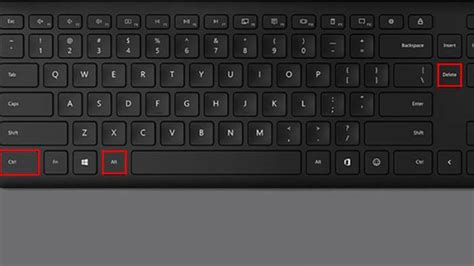
Если на вашем iPhone не работает экран и вы не можете выполнить перезагрузку обычным способом, вы можете воспользоваться кнопками управления на устройстве.
Для перезапуска iPhone с помощью кнопок управления выполните следующие шаги:
- Нажмите и удерживайте кнопку "Включение/Выключение" на верхней части устройства и кнопку "Громкость вниз" на боковой стороне одновременно.
- Удерживайте кнопки, пока не появится ползунок для выключения.
- Потяните ползунок для выключения, чтобы выключить iPhone.
- Нажмите и удерживайте кнопку "Включение/Выключение" до появления логотипа Apple.
- Отпустите кнопку и дождитесь загрузки iPhone.
После выполнения этих действий ваш iPhone должен начать перезагружаться и, возможно, это поможет решить проблему с неработающим экраном.
Перезагрузка через программное обеспечение

Если экран iPhone не работает, но устройство видно в iTunes, можно попробовать перезагрузить его через программное обеспечение:
1. Подключите iPhone к компьютеру через USB-кабель.
2. Откройте программу iTunes на компьютере.
3. На iPhone выполните комбинацию кнопок "Включение/выключение" и "Домой" и удерживайте их до появления экрана подключения к iTunes.
4. В программе iTunes нажмите на кнопку "Восстановить iPhone". Обратитесь к инструкциям на экране, чтобы завершить процесс.
Это приведет к полной перезагрузке вашего iPhone и может помочь решить проблему, связанную с неработающим экраном.